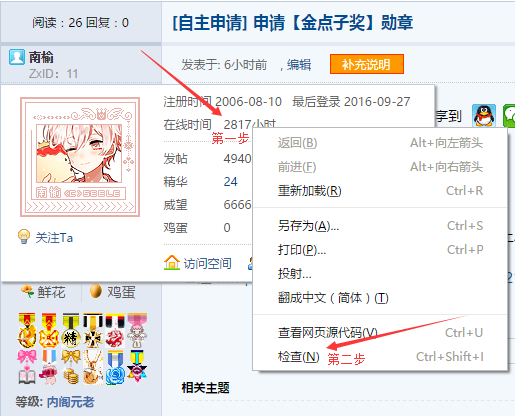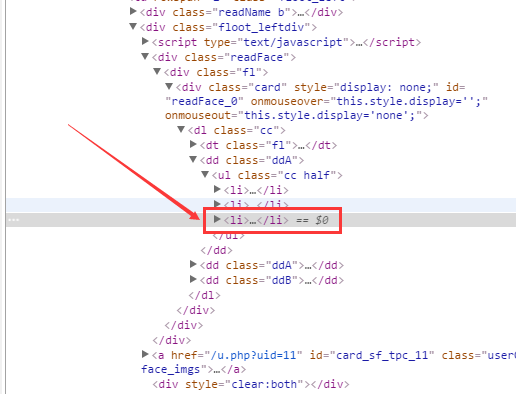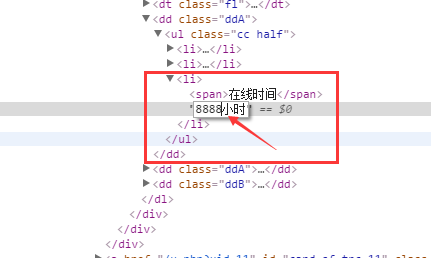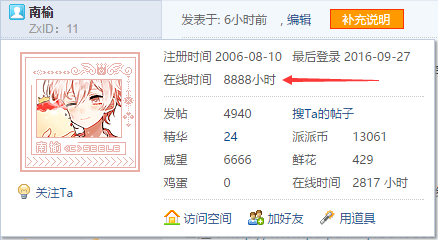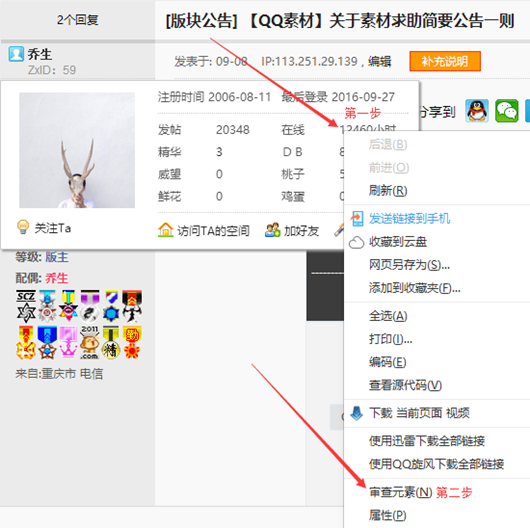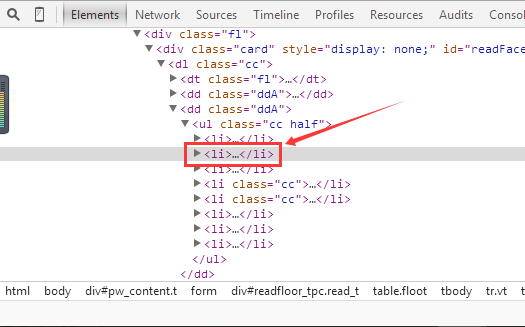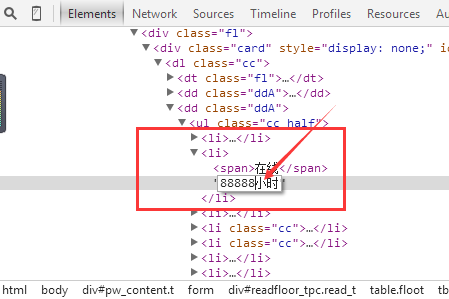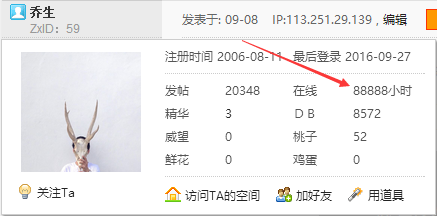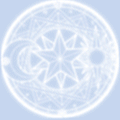182 | 84 | 16 关注 | 粉丝 | 微博 | 季度 (关注微博 ) 感谢临帖 这里是南榆 鉴于有一些朋友错过了时间,发帖 问我审核元素怎么用,我就写个教程吧 随便抠了个表格,喜欢的话记得收藏 |
先以谷歌浏览器为例 鼠标放在你的帖内左侧头像上 弹出资料卡,鼠标移动到在线时间上面,我以第一个在线时间为例 右键弹出右键菜单后,最后一个“检查”既是所谓的审核元素,点击它如下图所示 这时候网页右侧会弹出一个网页数据编辑框 编辑框内会有灰色背景的一行数据,如下图所示框出来的一行 然后鼠标左键双击它,就会弹出在线时间和小时数的数据 鼠标左键双击在线小时数就会出现光标,好了这时候就尽情的修改吧,如下 修改在线小时数之后右侧关闭审核元素,在线时间就算修改好了 但是在你截图纪念或者做其他事之前切忌不可刷新该网页,刷新了就得从新来 下面一个在线时间修改方法同上,只是修改完第一个之后不要刷新网页 接着鼠标放在第二个在线时间上右键审核元素按第一个修改的步骤在修改一次 这样两个在线时间就算修改完成了,然后截图吧 |
360浏览器修改的方法都是大同小异 鼠标放在你的帖内左侧头像上 弹出资料卡,鼠标移动到在线时间上面,我以第一个在线时间为例 右键弹出右键菜单后,这里就是直接显示的审核元素了,点击它,如下图所示 这时候网页下侧会弹出一个网页数据编辑框 编辑框内会有灰色背景的一行数据,如下图所示框出来的一行 然后鼠标左键双击它,就会弹出在线时间和小时数的数据 鼠标左键双击在线小时数就会出现光标,好了这时候就尽情的修改吧,如下 修改在线小时数之后右侧关闭审核元素,在线时间就算修改好了 但是在你截图纪念或者做其他事之前切忌不可刷新该网页,刷新了就得从新来 下面一个在线时间修改方法同上,只是修改完第一个之后不要刷新网页 接着鼠标放在第二个在线时间上右键审核元素按第一个修改的步骤在修改一次 这样两个在线时间就算修改完成了,然后截图吧 最后附言,发帖数,周年啊什么的错过了都可以以此方法修改网页数据 这比代码就改简单多了,这种事就不要声张了,嘘,好好收藏起来吧 其他浏览器只要是有审核元素功能的都可以参照以上方法修改,我就不一一示范了 |